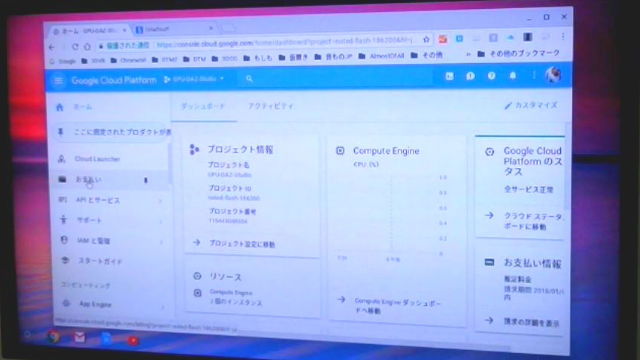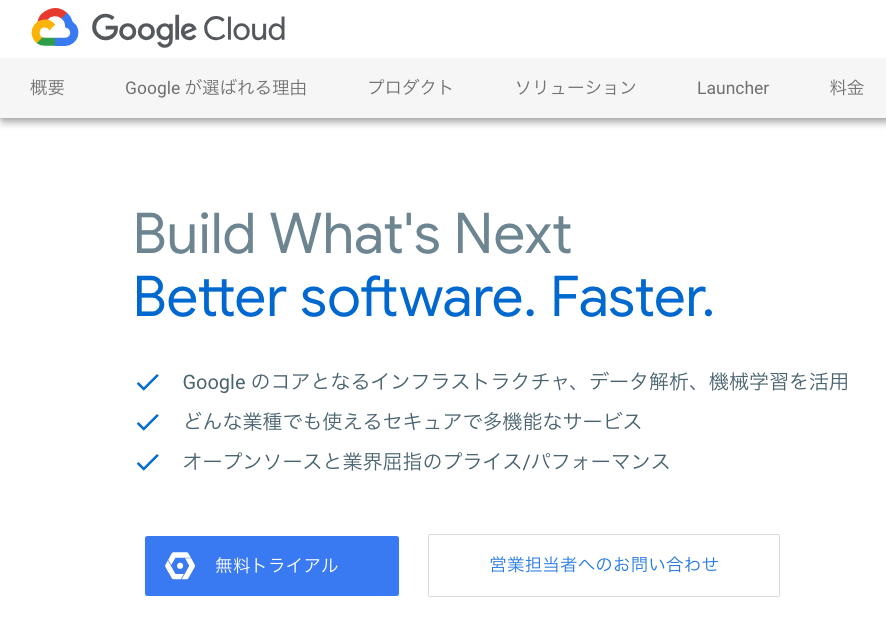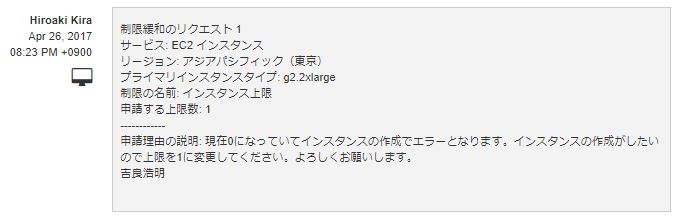ASUS Chromebitが届いたので、仮想Windowsを無料のGoogle Cloud Platform(GCP)上に作成して使ってみたので、作り方と使い方を動画で紹介します。Amazon AWSに接続して3DCGソフトを使う方法も。
背景
Fire TV StickとiPod touchによる「PCレス仮想Windows」の企画で限界を感じました。
そこで今回は、スティックPCをWindows10とGoogle Chrome OSで比較検討した結果、ASUS(エイスース) Chromebitをアマゾンで12,771円に注文。その理由は以下です。
【スティックPC】Amazonで12,771円のChromebitを注文した理由とは?!>>>
翌日の朝には届いたのでファーストインプレッションも含めて紹介します。
早速、簡単にセッティングを行った後で仮想Windowsを無料のGoogle Cloud Platform(GCP)上に作成して使ってみたので動画で紹介します。
アンボックス(開梱)とセッティングの様子は文末の「まとめ」に動画がありますので参考にしてください。
ちなみに、私は同じ製品でも価格が安い「並行輸入品」を購入しましたが、メーカーや代理店のサポートは受けられません。
メーカーや代理店のサポートを受けたい場合は、少々高くはなりますが「日本正規品」を購入してください。
仮想Windowsの作り方
Chromebitを起動するとすぐにGoogle Chromeが使えます。起動はWindowsやMacに比べると非常に速いです。ブラウジングも特にネットアクセスが速く感じて快適です。
先ず、以下のURLのGoogle Cloud Platformのサイトに行って、仮想Windowsを全てChrome上で作成しました。
https://cloud.google.com/?hl=ja
GCPでは3DCGやVRなどのソフトを高速化できるGPUを付けることも出来ますが、OpenGLのバージョンが古いので、ほとんどの3DCGやVR関連のソフトが起動できないので、GPUを付ける必要はありません。
GPUを使いたい場合は、以後で説明しているAWSのElastic GPU付きの仮想WIndowsに接続します。
この場合は課金が発生します。私の場合は、GPU付きの高性能パソコンを買うより安上がりなので、仮想Windowsを高速レンダリングに使っています。
以下の動画で作成方法を紹介します。GPU無しのシンプルな仮想Windowsです。
前半:【スティックPC】ASUS Chromebitで仮想Windowsを作成 >>>
この動画に出てきた主なリンク先は以下です。
Google Cloud Platform(GCP) トップページ >>>
Amazon Web Services(AWS)トップページ(参考)>>>
仮想Windowsの使い方とグラフィック性能の確認
GCPの仮想Windowsの使い方を動画で紹介
作り方の動画の続きです。ここでは仮想Windowsの使い方を紹介します。
後半:【スティックPC】ASUS Chromebitで仮想Windowsの使い方 >>>
この動画に出てきた主なリンク先は以下です。
Chrome RDP for Google Cloud Platform Webストア >>>
YouTube視聴での不具合
Chromebit Chromeブラウザーの「Chrome RDP for Google Cloud Platform」アプリから接続した仮想Windows(今回作成した通常性能)上でYouTubeを再生した時に「音が出ない」と「映像がカクカク」という不具合が確認されました。
★ChromebitのChromeブラウザー上の「Chromeリモートデスクトップ」からGCPの仮想Windowsへの接続が実現できれば、GCP上の不具合も解決するのでGoogleに打診中ですが、Chrome側とGCP側がお互いに自分のせいでは無いと考えているようですが・・・
ちなみに、デスクトップPC(Windows10)のWindows標準(アクセサリー)の「リモートデスクトップ接続(Microsoft製)」から接続して確認したところ、今回作成した通常性能のインスタンスでも上記の不具合は起こらず快適に視聴が出来ました。(HD1080pもスムーズ)
グラフィック性能
Chromebit自体のグラフィック性能は比較的高いと思われます。その理由は、ネットサーフィンがWindowsやMacよりサクサク出来るからです。
さらに、3DCGのリアルタイムレンダリングを駆使する「Google Earth」が簡単に開けて、サクサク使えます。もっとも、ブラウザー版ではフライトシミュレーターは出来ませんが・・・
スケッチアップのブラウザー版(Sketchup Free)もサクサク使えます。レンダリングが出来ないのでシーンを作成することに使い、.skpで保存します。
AWS Elastic GPU付きの仮想Windowsに接続して、無料インストール版(Sketchup 2017 Make)で.skpをインポートすればレンダリングも可能です。
Google Earthの無料インストール版(Google Earth Pro)ではフライトシミュレーターも楽しめます。
Amazon AWSの使い方と作り方
AWSの仮想Windowsの使い方
GCPには「RDP for GCP」を使って簡単に接続できますが、AWSへの接続は現状では以下の2つの方法があります。
・Chrome RDP:1週間お試し無料 >>> 有料($9.99):以下の記事を参照
ChromebookからEC2(Windows)にRDPしてみた >>>
・Chromeリモートデスクトップ:無料だが、面倒
AWS側のChromeにもインストールしておいて、画面の一番下にあるリモート接続を許可しPINを設定しておきます。
Chromebit側で開くとAWS側の仮想Windowsがアクティブになるのでクリック。PINを入力するとWindowsログイン画面になります。
左上のメニューボタンをクリックし「Ctrl+Alt+Del」をクリックするとパスワード入力画面になりますが、コピー&ペーストが出来ないので仕方なく手打ちしてEnterを押すとログイン出来ます。
AWSのパスワードは複雑で長いので手打ち入力はたいへんです。そこで、いったんGCPの仮想Windowsに接続してWindowsを使えるようにしておいてから、以下の方法でログイン出来ます。
【DAZ Studio】Chromeリモートデスクトップでパスワードを自動入力?! >>>
AWSの仮想Windowsの作り方
AWSでの仮想Windowsの作り方は以下の記事を参考にしてください。Chromebitでは先ずGCP上で仮想Windowsを作って、そこから以下の手順でAWS EC2上に仮想Windowsを作成するのが分かりやすいと思います。
SpotifyをアマゾンAWS上で動かす5つのステップ >>>
ブラウザー上で作成するので、AWSに慣れていればGCPの仮想Windowsを経由することなく、直接ChromebitのChromeブラウザー上で作成して、Chrome RDP(有料)で接続して使うのが最も便利です。
無料のスケッチアップを使う
AWSのElastic GPU付きの仮想Windowsに接続すれば、特に支障なく「Sketchup 2017 Make」が無料で使えます。以下の記事はAndroid TV端末から接続アプリでAWSに接続して使う方法を紹介しています。
Android TV?3D CGソフトでフィルムカメラ シミュレーション! >>>
Chrome RDPでAWSに接続すれば、同じことがChromebit上で出来ます。
あるいは、いったんGCPの仮想Windowsに接続してから、リモートデスクトップ接続でAWSに接続します。
無料のDAZ Studioを使う
最近使えるようになったElastic GPU付きの仮想WindowsはGCPとは異なり、OpenGLのバージョンが4.3なので、主な3DCGソフトが使えます。ですからDAZ Studio4.10も使えます。
そこで、Chrome RDPかGCPの仮想Windows経由のリモートデスクトップ接続でAWSに接続すればDAZ Studio4.10が使えます。
DAZ Studioレンダリングを高速化?AWS Elastic GPUの使い方 2018! >>>
ただし、シーン画面の右上にあるカメラをコントロールするボタンをドラッグするとトンデモナイ状態になります。
私の場合は、ズームはマウスのスクロールホイールを使い、ドリー(回転)の代わりに、ツールバーのオブジェクトの回転ボタンをクリックして、人物自体を回転させています。
パンは仕方がないので、右下のParametersタブ内のTrensforms内で数値を手打ちして変更するか、左右の + – ボタンで微調整しています。ドリーやズームもRotationやScaleで出来ますが・・・
ブラウザーで使える3DCG系Webアプリ
プレビュー系
・Google Earth:「3D」ボタンをクリック。Shift+ドラッグで回転
・HelloRacer:上下左右キーで前進後退とハンドリング。カメラワークは自動
・MMD models:初音ミクなどのMMDモデルの3Dプレビュー
・Lee Perry-Smith:人体頭部モデルのリアルな3Dプレビュー
・HAOREBA:アパレル/ファッション業界向け着せ替えシミュレーション
・AWASEBA:2Dバーチャル試着(ファッションブランドを選べる)
・TriMirror:バーチャルフィッティングルーム
ChromeでTriMirrorのモーションを動かす場合は、右上のスリードット>設定>詳細設定>コンテンツの設定>Flash>許可>追加>でTriMirrorのURLを追加してください。
クリエート系
【3DCG】無料で使える3Dキャラクター作成Webアプリとは?!
【3DCG】前回作ったフィギアを無料Webアプリでアニメーション?!
【ポートレート】ブラウザだけで3Dキャラクターを作ってみると?!
Clara.io Beta – 本格的なモデリングやシーン管理、アニメーション、そしてクラウドベースのV-Rayレンダリングもサポート予定のExocortexによるブラウザベースの3Dソフトウェア!
Autodeskのクラウドアプリ『Tinkercad』日本語版がスタート!設定方法も紹介
まとめ
UNBOX(開梱)とセッティング
【スティックPC】ASUS Chromebitが届いたのでセッティング >>>
GPUを使いたい場合の事前申請
GCPの仮想Windowsでは今のところDAZ Studioなどの3DCGソフトは動かないので、LuxRenderを分散レンダリングに使う(スレーブ)場合などに限られます。GPUは必要ないので事前申請の必要はありません。
その場合は2012 R2のインスタンスを使って、16vCPUでGPU無しのインスタンスを作ってください。LuxRenderスレーブで分散レンダリングを行うことで4倍以上の高速化が出来ています。
AWSの場合
事前に制限緩和のリクエストをアマゾンのサポートセンターにする必要があります。GPUの制限数を0(ゼロ)から1以上にあげる以下のような申請を、私の場合は1で申請すると、「5に上げた」というメールが翌日(営業日)に来ました。
Elastic GPUの場合はGPUの制限数を上げる申請が必要なのか不明です。私はElastic GPUを使う以前に申請済みだったのですぐに使えましたが、場合によっては事前申請無しにElastic GPUが使えるかもしれません。
Androidテレビ端末で3DCG フィルムカメラ シミュレーション?
「PCレス」に戻って、Android 7.1が搭載されたアマゾンで5千円台で変えるTV端末を使って仮想Windowsに繋いでみた記事は以下を参考にしてください。ChromebitでもChrome RDPでAWSに接続すれば同じことが出来ます。
【PCレス】仮想Windowsが使えるTV端末をAmazonに5,699円で注文?! >>>
【Lovicool Android TV BOX】Android 7.1のTV端末の設置と使い方?! >>>
Android TV?3D CGソフトでフィルムカメラ シミュレーション! >>>
ではでは、きらやん